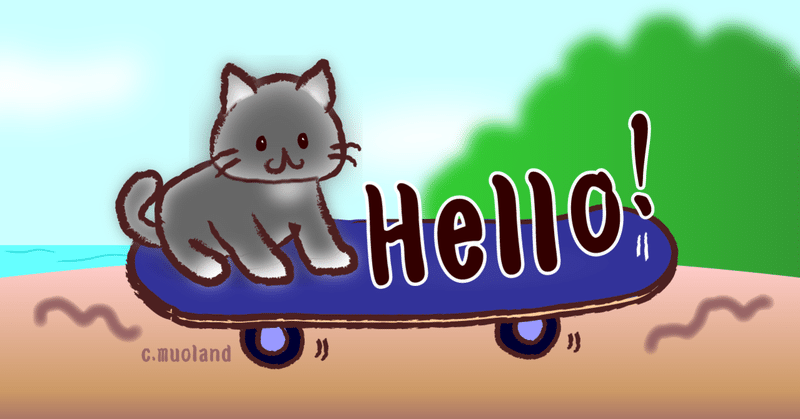
Flutterでアプリ開発 Hello World編(2/3)
こんにちはー!お肉大好き、さささです!
前回記事は、こちらです。
今週は、Flutterのチュートリアル「Write your first Flutter app, part 1」のStep2に挑戦し、packageの利用に挑戦してみました。
外部パッケージを使ってみた
前回記事で作成したプロジェクトをそのまま使っていきます。
「english_words」というパッケージを導入し、画面にランダムで英単語が表示されるようにする事がStep2でのゴールとなります。
Flutter/Dart向けに提供されているパッケージは、pub.devというサイトで検索ができます。目的・用途があったものが既にあれば、儲けモンです!
パッケージを導入する際に気にしなきゃいけないことの一つが、バージョン管理です。
Flutterでは、pubspec.yamlで管理ができます。
公式のチュートリアルに倣って、3.1.0以降で指定しています。
dependencies:
flutter:
sdk: flutter
cupertino_icons: ^0.1.3
english_words: ^3.1.5記述できたら「Pub get」をクリックします。

すると、コマンドが実行されました。
$ flutter pub get
Running "flutter pub get" in hello_world_test... 1.8s
Process finished with exit code 0これでパッケージの取り込みができたようです。
main.dartでimportしてから早速使ってみると、英単語が表示されました。
// Step2 packageの利用
class MyAppStep2 extends StatelessWidget {
@override
Widget build(BuildContext context) {
final wordPair = WordPair.random();
print(context.runtimeType);
return MaterialApp(
title: 'Welcome to Flutter',
home: Scaffold(
appBar: AppBar(
title: Text('Welcome to Flutter'),
),
body: Center(
// 英単語を表示
child: Text(wordPair.asPascalCase),
),
),
);
}
}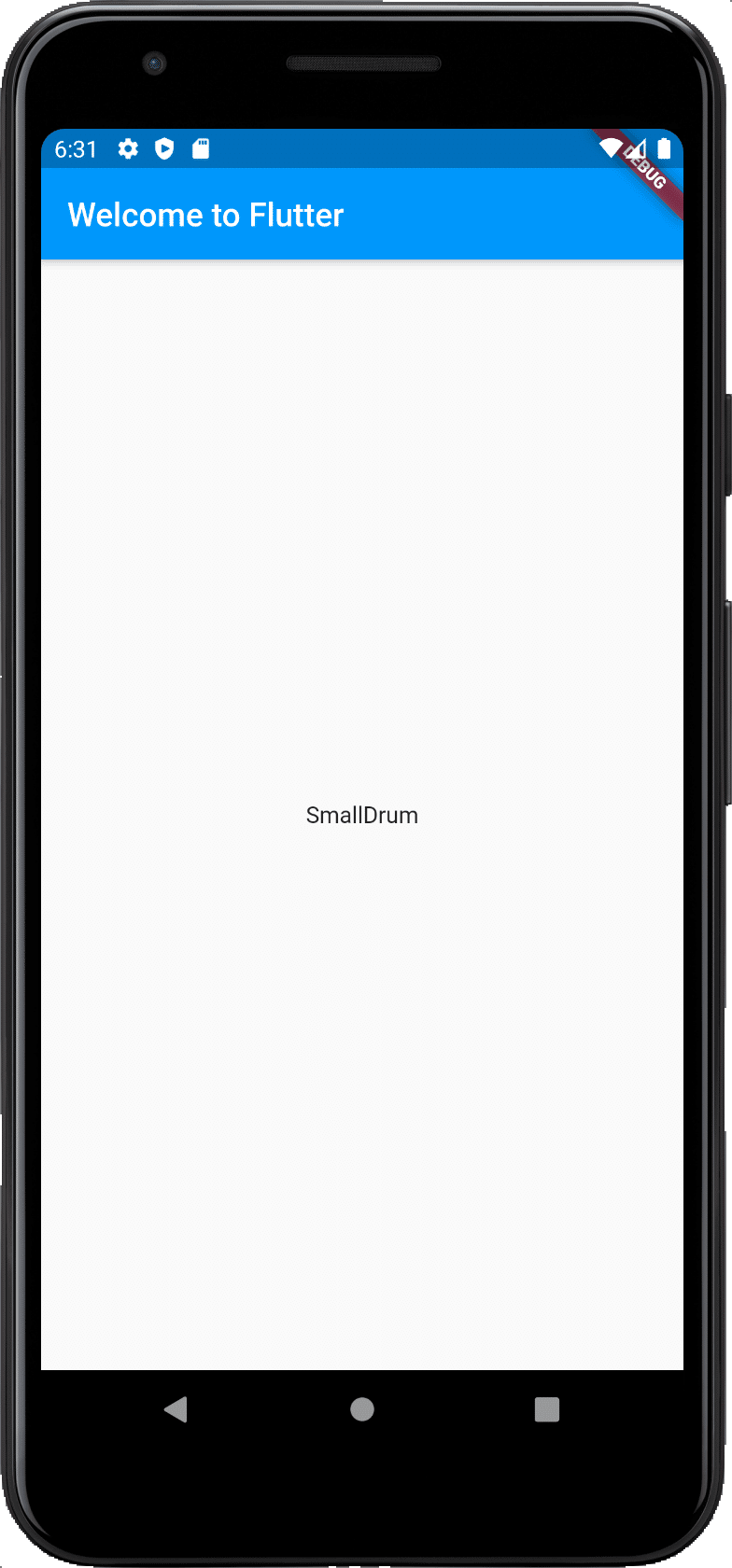
深掘りしてみた
今回出てきたのは、pubspec.yamlによるパッケージのバージョン管理についてですので、少し深掘りしてみます。
まず、pubspec.yamlについてです。
何気なくバージョン指定をしていますが、この記述はキャレット表記と言われるもので、「^3.1.5」という指定の場合は「3.1.5 <= バージョン < 4.0.0」と同義となります。
少々分かりにくいこともあるので、個人的にはあまり好きじゃありません。
さて、「english_words」のバージョン情報をみると3.1.5が最新(2020/6/21時点)のようです。
試しに、少し古いバージョンの「2.0.4」を指定してみました。
すると、見事に怒られました。
どうやら、2.0.4を導入するには、利用しているSDKのバージョンが高過ぎるようです。
Pub getした時点で、依存関係などをしっかり忠告してくれるようです。
次にバージョンを「3.1.4」を指定してみると、こちらは導入OK。
import先を確認すると、確かに「3.1.4」へ切り替わっていました。
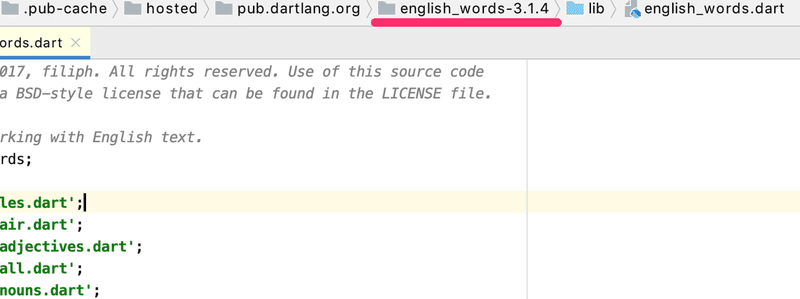
Pub getしたパッケージは、pub-cache内へ取り込まれます。
english_wordsは3.1.4と3.1.5が入っている状態となり、pubspec.yamlで切り替えれば、使う事が可能です。
ただし、ホットリロードでは切り替わらないので、必ずビルドし直してください。
まとめると、このようになります。
・pub.devにオープンなパッケージがズラリと揃っている
・pubspec.yamlに利用するバージョンを指定して、Pub getする
「Write your first Flutter app, part 1」のStep2が終わったので、本日はここまで。
次回は「Write your first Flutter app, part 1」のStep3以降に挑戦していきます。
お読みいただき、ありがとうございました。
この記事が気に入ったらサポートをしてみませんか?
